酷开电视能当电脑显示屏吗 酷开电视如何连接电脑使用
更新时间:2023-12-05 10:45:11作者:xiaoliu
酷开电视作为一种智能电视产品,备受人们喜爱,很多人对于酷开电视是否能够作为电脑的显示屏存在疑问。事实上酷开电视通过一些特定的连接方式,是可以连接电脑并将其作为显示屏使用的。酷开电视如何连接电脑呢?接下来我们将详细探讨这个问题,帮助大家更好地使用酷开电视。
步骤如下:
1.首先必须要一根HDMI线,看看下图的高清线特写,注意接口。

2.打开电视与电脑,准备好高清(HDMI)线;

3.将高清线的一头插入电脑上的HDMI接口。接口和线头是完全匹配的

4.将高清线的另外一头插入电视背后的HDMI接口。一般会有两个HDMI接口,随意插哪个都行;

5.通过遥控器切换信号源,将信号源切换至高清线所插的那个HDMI接口。
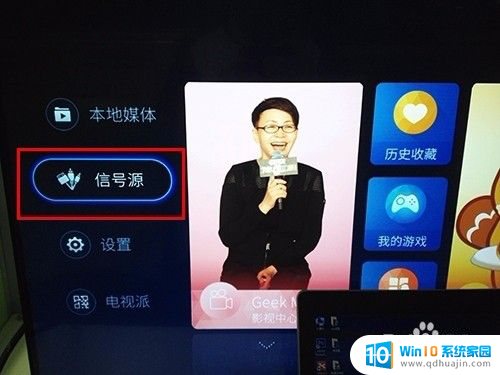
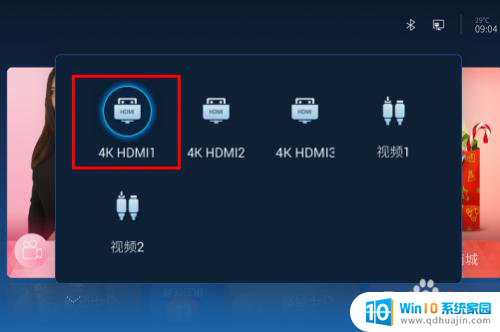
6.插线的时候一定要确认插好了。检测到信号之后,就可以看见电视上已经有电脑屏幕的画面了
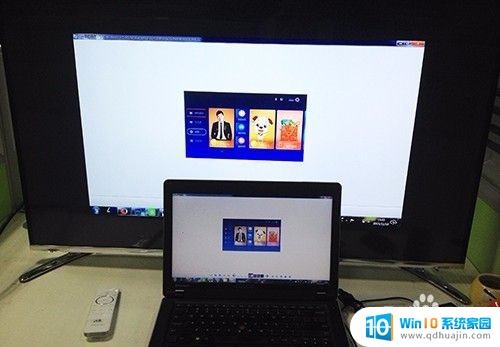
7.由于电视的分辨率与电脑的分辨率不一样,所以很难保证两个都全屏。

以上就是酷开电视是否可以用作电脑显示屏的全部内容,如果您遇到这种情况,您可以按照以上方法解决,希望这能对大家有所帮助。





